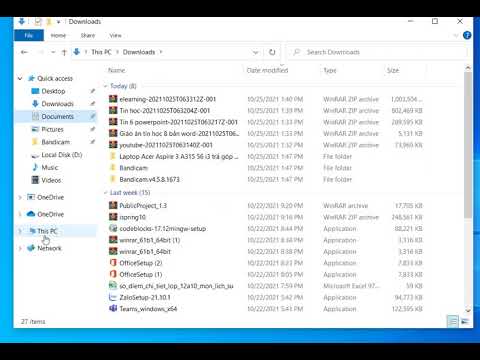Phần mềm chống vi-rút là một công cụ tuyệt vời để bảo vệ máy tính của bạn và loại bỏ các mối đe dọa tiềm ẩn và thực tế đối với tính toàn vẹn tại nơi làm việc của bạn. Hầu hết các phần mềm chống vi-rút đều có giao diện giống nhau, cũng như các công cụ dễ dàng truy cập, vì vậy hầu hết chúng sẽ trông giống hệt nhau về mặt giao diện người dùng. Quét vi-rút máy tính của bạn có thể mất một chút thời gian, nhưng làm điều này sẽ giúp bạn giảm bớt lo lắng và bảo mật các tệp của bạn.
Các bước
Phần 1/2: Quét vi rút

Bước 1. Xác định vị trí phần mềm chống vi-rút của bạn
Giả sử bạn đã thiết lập phần mềm chống vi-rút, bạn có thể khởi chạy phần mềm bằng cách truy cập vào biểu tượng khay hệ thống ở góc dưới bên phải đối với Windows hoặc góc trên bên phải đối với Mac.
- Nhấp vào biểu tượng mũi tên lên bên cạnh đồng hồ hệ thống trên Windows. Thao tác này sẽ mở danh sách biểu tượng khay. Nhấp vào biểu tượng của chương trình chống vi-rút tương ứng của bạn để khởi chạy giao diện người dùng.
- Đối với người dùng Mac, bạn có thể nhấp vào biểu tượng chống vi-rút ở góc trên bên phải để khởi chạy nó.
MẸO CHUYÊN GIA

Mobile Kangaroo
Computer & Phone Repair Specialists Mobile Kangaroo is a full service repair shop and Apple Authorized Service Provider headquartered in Mountain View, CA. Mobile Kangaroo has been repairing electronic devices such as computers, phones, and tablets, for over 16 years, with locations in over 20 cities.

Mobile Kangaroo
Computer & Phone Repair Specialists
You should scan your computer regularly
Even Macs can get viruses now, so regularly scanning your computer is even more essential.

Bước 2. Xem giao diện chống vi-rút
Khi giao diện người dùng chống vi-rút đã mở, bạn sẽ thấy một menu cho phép bạn chọn các công cụ để sử dụng dọc theo bên trái hoặc bên phải của màn hình.

Bước 3. Nhấp vào công cụ Quét
Điều này thường giống kính lúp hoặc bất kỳ biểu tượng nào liên quan đến tìm kiếm.

Bước 4. Chọn một tùy chọn quét
Tại thời điểm này, chương trình chống vi-rút của bạn sẽ cho phép bạn chọn loại quét mà bạn muốn nó thực hiện:
- Bạn có thể chọn "Quét nhanh", thường mất một khoảng thời gian ngắn và ít kỹ lưỡng hơn nhưng thường hoàn thành công việc.
- Nếu bạn muốn quét toàn diện hơn, bạn có thể chọn “Quét toàn bộ” để chương trình thực sự dành thời gian tìm kiếm các mối đe dọa.

Bước 5. Bắt đầu quét vi rút
Sau khi bạn đã chọn tùy chọn quét, hãy nhấp vào “Bắt đầu” để bắt đầu quét vi rút.

Bước 6. Chờ chương trình chống vi-rút hoàn tất quá trình quét
Hầu hết các chương trình chống vi-rút sẽ cung cấp cho bạn danh sách các mối đe dọa tiềm ẩn và thực tế theo thời gian thực hoặc sau khi quá trình quét hoàn tất.
Phần 2 của 2: Loại bỏ các mối đe dọa từ vi rút

Bước 1. Kiểm tra phát hiện sai
Khi phần mềm của bạn hoàn tất quá trình quét, nó sẽ cho phép bạn quyết định phải làm gì với các mối đe dọa. Xem qua danh sách mà nó cung cấp cho bạn và xem liệu nó có phát hiện sai một chương trình mà bạn biết chắc không phải là vi-rút hay không.
Việc phát hiện sai đôi khi có thể xảy ra với các chương trình thực hiện các quy trình mà các chương trình thông thường không thường làm. Nó được gọi là dương tính giả khi điều này xảy ra

Bước 2. Thêm phát hiện sai vào các trường hợp ngoại lệ
Nhấp chuột phải vào các kết quả dương tính giả và chọn thêm nó vào các trường hợp ngoại lệ chống vi-rút từ các tùy chọn.

Bước 3. Xóa các mối đe dọa thực sự
Giờ đây, các kết quả dương tính giả đã được thêm vào dưới dạng ngoại lệ, giờ đây bạn có thể chọn xóa phần còn lại của các mối đe dọa hoặc chuyển chúng sang một kho chứa vi rút.
Trong kho vi rút, các mối đe dọa được cách ly và sẽ không thể truy cập vào các tệp trên máy tính của bạn nên chúng không thể gây hại gì
Bước 4. Khởi động lại máy tính của bạn
Điều này là để hoàn thành việc loại bỏ mối đe dọa.